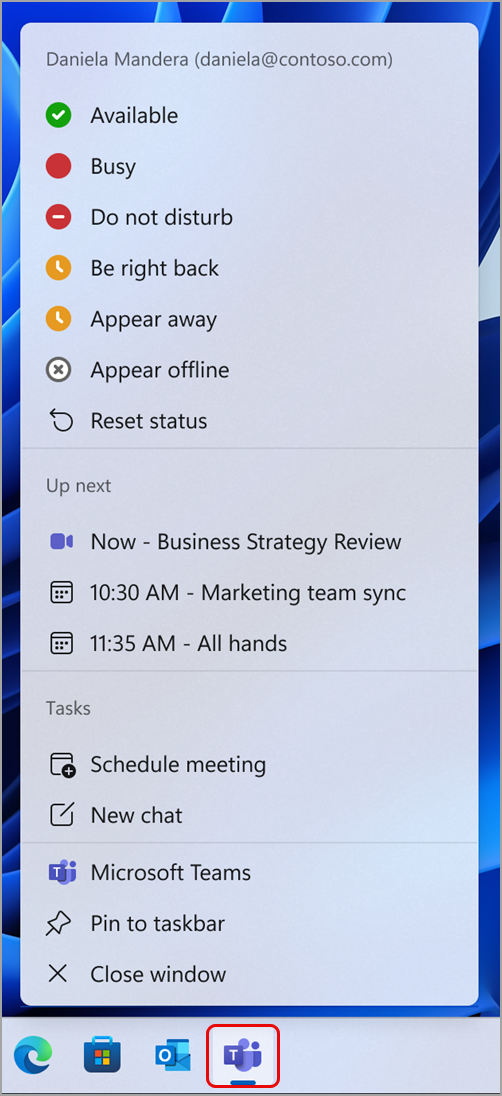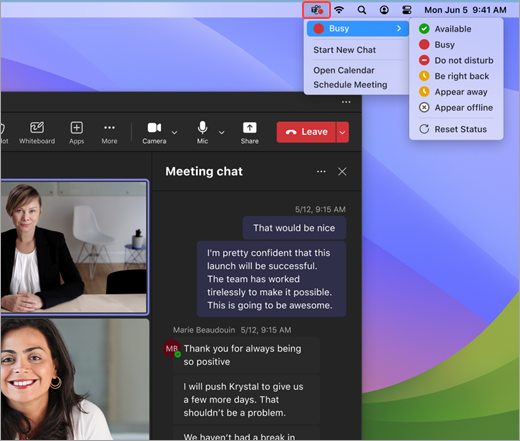Microsoft Teamsis kiirtoimingute tegemine
Teamsi olekut saate muuta ka siis, kui kasutate seadmes muid rakendusi. Tänu Teamsi menüüriba ikoonile saate kontrollida oma olekut ja kasutada muid otseteid ilma Teamsi rakendust avamata.
Teamsis on lihtne otse tegumiribalt kiirtoiminguid teha.
Valige tegumiribal ikoon Teams, et teha järgmist.
-
Muutke või lähtestage oma olek.
-
Saate vaadata eelseisvaid ja käimasolevaid koosolekuid ning ühe klõpsuga liituda.
-
Ajastage koosolek või alustage uut vestlust ilma Teamsi täisrakendust avamata.
Märkus.: Teamsi sulgemiseks oma seadmest paremklõpsake süsteemisalv Teamsi ikooni ja valige Käsk Sule Teams.
Mac-seadmes menüüriba ikooni valimisel kuvatakse kiirtoimingute jaoks mitu võimalust.
Muutke oma olekut: Saad kiiresti vaadata või muuta oma praegust Teamsi olekut.
Alusta uut vestlust:Avage uus vestlusaken.
Ava kalender:Avage oma Teamsi kalender.
Ajasta koosolek: Saate kiiresti ajastada uue Teamsi koosoleku.
Seaded: Avage Teamsi sätted.
Keela menüüriba ikoon
Menüüriba ikooni saab sätetes keelata. Ikooni keelamiseks tehke järgmist.
-
Valige Teamsis oma profiilipildi kõrval Sätted ja rohkem
-
Sätete lehe avamiseks valige Sätted
-
Märkige menüüriba laiendi jaotises olev ruut. Menüüriba ikoon keelatakse kohe.